
mini HDMIやUSBなど種類の違う端子をHDMIに変換してくれる、HDMI変換アダプタ。スマホやタブレットの画面をテレビに映すこともできるなど、とても便利なアイテムです。しかし種類も多くそれぞれに機能がたくさん書かれているので、どれを選んだら良いか分からないという方も多いでしょう。今回はそんなHDMI変換アダプタの選び方や種類を端子の形状や特徴、用途などと合わせて分かりやすくご紹介。おすすめのHDMI変換アダプタなどもお伝えしていきますので、気になっている方はぜひチェックしててみて下さいね。
HDMI変換アダプタとは?
他の端子をHDMIに変換して映像を表示する機器

HDMIはテレビとビデオを接続したり、PCとモニタを接続したりする時に使う転送方式。1本のケーブルで音声と映像のデータをいっぺんに転送することができるのが特徴で、現在最も普及している映像の転送方式の一つです。しかしHDMIの端子はどのデバイスにも付いているわけではありません。USBや少し古い規格の映像端子、サイズの違うmini HDMIなどの端子しかないものもあります。HDMI変換アダプタは違う種類の端子を変換し、HDMI端子に接続することができる機器です。
HDMI変換アダプタでできること
スマホの写真や動画をTVの大きな画面に映せる

スマホに画像出力機能が付いている機種ならTVをHDMIケーブルで接続して、スマホの中に入っている画像や動画をTV画面で見ることが可能です。この時スマホにはHDMI端子がないので、HDMI変換アダプタを使用します。ネット動画や写真を家族で見たり、ゲーム機を迫力の大画面でプレイしたりもできて便利ですよ。
最新のPCにHDMI端子のない古いディスプレイを繋げられる

PCとディスプレイをつなぐ映像端子はいくつかの種類が存在します。最近販売されたPCやモニタはほとんどがHDMIを搭載していますが、少し前の機種では無いことも。最新のノートPCを購入したらいままで使っていた端子がなくて使えないという場合でも、HDMI変換アダプタを使って接続すればモニタを買い替えなくてもそのまま使えますよ。
HDMI変換アダプタの種類
HDMI-HDMI
HDMI-miniHDMI
TVとビデオカメラなどを接続できる

テレビなどに付いているスタンダードなHDMI端子は、タイプAというサイズで幅が13.9mm。単にHDMIと呼ばれることが多いです。それに対してmini HDMIと呼ばれるHDMIタイプCは、幅が10.4mmとタイプAより一回り小さいサイズです。miniHDMIはビデオカメラや一眼レフなどに多く使われ、テレビに接続して再生する時などにHDMI-miniHDMI変換アダプタを使います。
HDMI-MicroHDMI
一部のスマホやタブレットなどとTVを接続できる

Micro HDMIと呼ばれるタイプDは幅が5.8mmと、mini HDMIよりさらに小さいサイズ。スマホの充電用端子くらいのコンパクトな端子です。ビデオカメラでもmini HDMIではなくMicro HDMIのものもあり、一部のスマホやタブレットにも搭載されています。HDMI-MicroHDMI変換アダプタを使うとタブレットにディスプレイとマウスをつないで、PCのように操作したりもできますよ。
HDMI-USB
HDMI-USBタイプA
PCとモニタを接続するときに便利

単にUSBとも呼ばれることも多いUSBタイプAは、多くのPCに搭載されているスタンダードなタイプのUSB端子です。端子の先は長方形で、中を見ると青や白の樹脂が中に入っているのが見えると思います。HDMI-USBタイプA変換アダプタはHDMI端子のないノートPCに、外部モニタを付けたい時に便利。またモニタを2個付けたい場合も、1台はHDMIを使って2台目はUSB-Aに接続するといった使い方もできますよ。
HDMI-MicroUSBタイプB
AndroidスマホとTVなどを接続できる

単にMicroUSBと呼ばれることも多いMicroUSBタイプBは、USB-Aより小さい端子で差込口は台形をしています。Androidスマホやタブレット、デジカメなどに多く使われる端子。HDMIで映像を出力するには、MHLインターフェイスに対応していることが必須です。HDMI-MicroUSBタイプBを使うとスマホをテレビにつないで、インターネット動画やビデオ配信を快適に鑑賞することができますよ。
HDMI-MicroUSBタイプC
ノートPCやスマホにモニタを接続できる

USB-Cと略されることも多いMicroUSBのタイプCは、USB-Aより小さい端子で差込口は楕円形、上下の向きがないのが特徴です。Androidスマホやビデオカメラなどにも使われる端子で、MacBookやSurfaceといった一部のノートPCはUSB-Cしか搭載しないことも多いです。映像を出力するには、DisplayPort Alternate Modeへの対応が必要。HDMI-MicroUSBタイプCはスマホとテレビを接続したり、USB-Cしかないノートにモニタを付けたい場合に便利です。
HDMI-Lightning
iPhoneやiPadとTVなどを接続できる

Lightning端子はiPhoneやiPadなどに使われるApple社独自規格の端子。iPhoneだと5以降で使われています。iPhoneやiPadは高機能なカメラを搭載した機種が多く、HDMI-Lightning変換アダプタを使えばテレビに映して素敵な画像が楽しめます。Appleの純正品も販売されていて純正の方が安心感がありますが、低価格な互換製品も人気です。
HDMI-映像端子
HDMI-Display Port
Display Port端子は少しマイナーですが比較的新しい規格

Display Portやmini Display PortはHDMI接続よりマイナーですが、2010年代から普及し始めた比較的新しい仕様で搭載しているPCも多いです。LenovoのThinkPadやiMacなどに搭載されています。機能的にはHDMIとほぼ同じで音声も転送が可能。
Display Portにはシングルモードとデュアルモードがあります。もし持っているPCなどがデュアルモードなら、低価格で遅延も少ないパッシブタイプの変換アダプタを使用するのがおすすめ。シングルモードなら少し高価ですがアクティブタイプを選びましょう。
HDMI-DVI
2010年頃までのモニタをPCに接続する時に必要

DVIはデジタルの映像端子で、2010年より前に発売されたディスプレイに多いです。DVIは映像のみを転送する端子なので音声を送ることはできません。DVIにはデジタルとアナログの両方を転送する23または29ピンのDVI-Iと、デジタルのみを転送する18または24ピンのDVI-Dという2種類が存在します。DVI-DとHDMIの変換アダプタは低価格ですが、DVI-IからHDMIに変換するアダプタはほとんど存在しません。
HDMI-VGA
アナログ端子の古いモニタも最新のPCに接続できる

VGAはアナログの映像端子で、2000年より前に発売されたモニタに多い端子です。DVIと同様に、VGAは映像のみを転送する端子なので音声を送ることはできません。またHDMI-VGA変換アダプタは転送方向が決まっていて、逆方向の転送はできないのでご注意ください。古いアナログモニタを接続したくなった時に便利なアダプタですよ。
HDMI-アナログコンポジット
アナログ端子しかない古いTVやゲーム機を接続できる

アナログコンポジットはアナログ放送のころのテレビで使われていた映像端子で、黄色、白、赤の3本の端子が付いています。黄色が映像で白と赤はステレオ音声。Nintendo 64やゲームキューブ、スーパーファミコンなど当時のゲーム機にもRCA端子が使われています。懐かしいゲーム機をプレイしたくなった時に嬉しい変換アダプタです。
HDMI変換アダプタの選び方
解像度で選ぶ
PCモニタに接続するならHD画質で十分

PCモニタの場合にはモニタのサイズによってちょうど良い解像度があり、小さい画面に高解像度を設定するとアイコンが小さくなって見づらくなってしまいます。例えば19インチワイドなら1440×900、24インチワイドの大きな外部モニタでもフルHDの解像度がベスト。ですから変換アダプタが対応する解像度もHD画質で十分です。
対応のビデオカメラとTVがあるなら高画質な4Kもおすすめ

最新のビデオカメラでは4Kの高画質タイプも多いです。4Kにもなると髪の毛1本1本が見えるほどきめ細かで美しい映像が見られます。4Kで見るにはテレビ、ビデオカメラの他ケーブルや変換アダプタも対応している必要があります。4Kのビデオカメラで撮った画像を美しく再生したいなら、変換アダプタも4K対応がおすすめですよ。
使いやすさを考えて挿せる端子を選ぶ
ノートPCには多用途に使えるマルチハブもおすすめ

マルチハブはHDMIやUSB-A、USB-C、SDカードリーダーなど多数の端子を持ったハブです。最近のノートPCは超薄型で端子の数も少なく、USB-Cのみしか搭載しないものもあります。徐々にUSB-Cで表示できるディスプレイやマウス、イヤホンも増えていますがラインナップは少なめ。マルチハブを使えば、いろいろな周辺機器が使えて便利ですよ。
電源供給端子付きならスマホに充電しながら動画が鑑賞できる
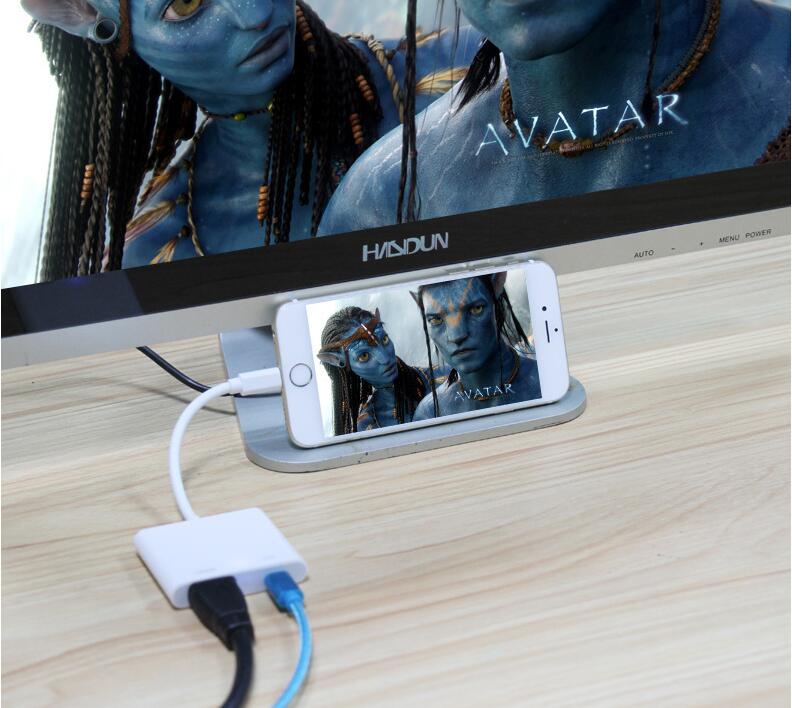
HDMI-USB変換アダプタには、給電用のUSB端子が付いたタイプも多いです。変換アダプタを使って、いつもスマホで見ているネットの動画やビデオ配信を、TVの大きな画面で鑑賞したい方も多いでしょう。しかし長く見ているとスマホの充電がなくなってしまうこともあります。タブレットはスマホよりさらに電力消費が大きいのでなおさら。電源供給端子が付いたタイプなら、充電しながら動画鑑賞ができるので長時間の使用に向いています。
端子の形状で選ぶ
変換アダプタのHDMI端子にはオスとメスがある

DVI(メス)-HDMI(オス)のような表記を見かけたことはないでしょうか。PCやスマホに付いている挿される側の端子をメスやジャックと呼び、そこに挿す側の端子をオスやプラグと呼びます。例えば DVI(メス)-HDMI(オス)変換アダプタを使ってPCとモニタをつなげる場合HDMI側は直接PCに挿し、DVI側はDVI ケーブルを使ってモニタと接続します。オスとメスはどちらのケーブルで接続するか、どちらの機器近くにアダプタを付けたいかで選ぶと良いでしょう。
アダプタやケーブルの種類によっては信号の向きがある
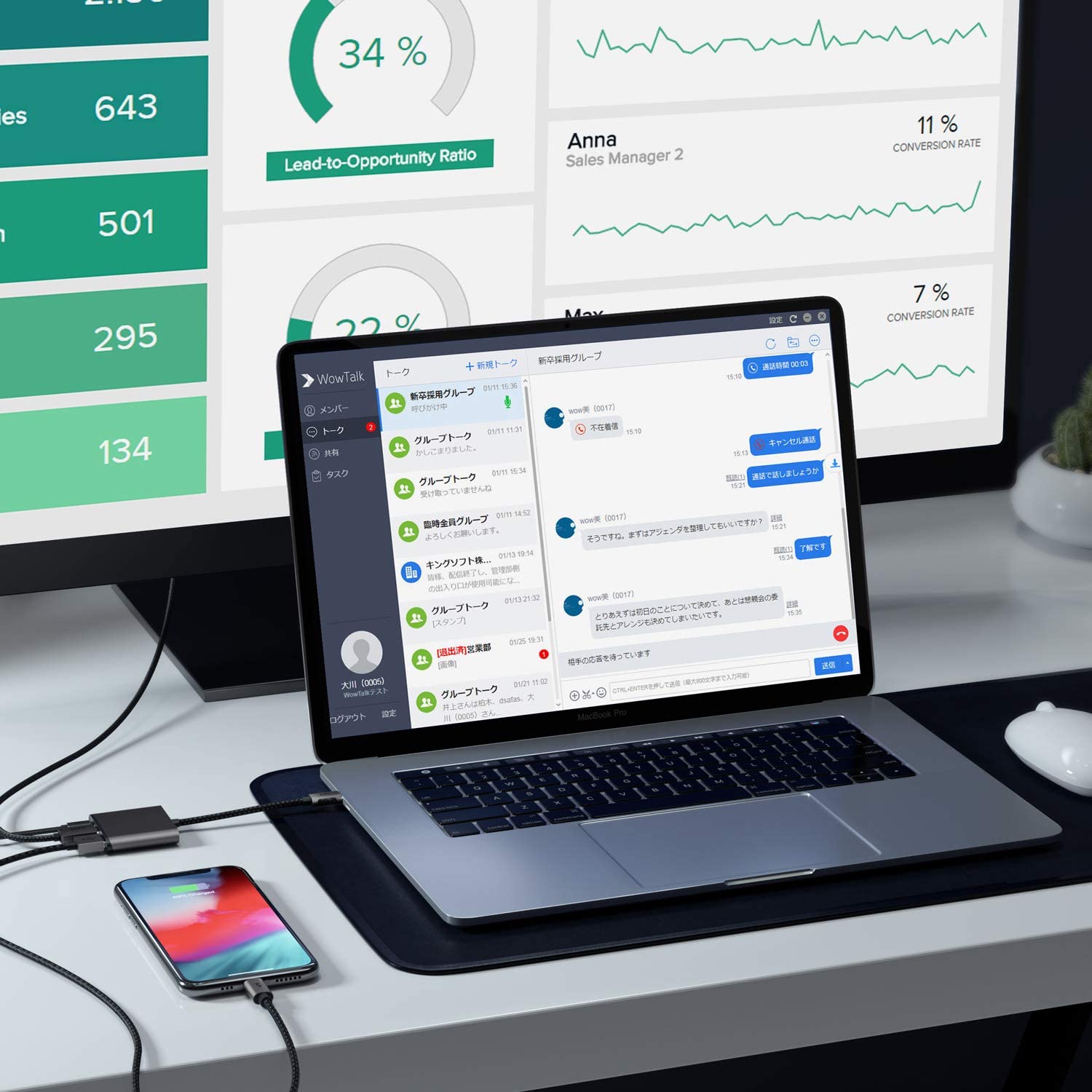
HDMIとDisplay PortやVGA、RCAコンポジットを接続する場合には転送する向きがあります。例えばHDMI端子のあるPCからVGAの端子を持つモニタに映像を転送するアダプタは、逆方向であるVGAの端子を持つPCからHDMI端子のあるモニタに映像を転送することはできません。またHDMIケーブル自体も一般的なパッシブケーブルは方向性がありませんが、5m以上の長距離転送に適したアクティブケーブルには方向性があるので、接続の際にはよく確認しましょう。
ケーブルの長さで選ぶ
ケーブル付きのタイプは抜き差しがしやすい

アダプタに短いケーブルが付いたタイプは、コネクタ部分がよく動くので抜き差しがし易いのが特徴。本体を持って使う際にも変換アダプタが邪魔になりにくく、タブレットをスタンドに立てて使う場合でもケーブルの方が配線がしやすいですよ。抜き差しすることが多い場合や本体が大きいアダプタの場合は、ケーブル付きのタイプがおすすめです。
コンパクトな直付けタイプは持ち運びにもおすすめ

HDMI端子が搭載されていない機器は、出先で急に使いたくなったときに困ることもありますよね。直付けタイプはコンパクトなので、PCやビデオカメラのバックに1つ入れておくと便利です。またデスクトップのPCやモニタは抜き差しする頻度が低く、裏に隠れるので端子にぴったりとつけてしまった方が邪魔にならない場合も多いですよ。
HDMI変換アダプタのおすすめブランド・メーカー
Anker(アンカー)
スタイリッシュなデザインと高い耐久性が魅力

スマホの周辺機器を中心に扱っている中国のメーカーです。急速充電器などは国内でも多く販売されていて、Ankerとブランド名の入った商品を見たことがある人も多いのではないでしょうか。スマホに接続するケーブルや変換アダプタは高耐久で高性能。4K対応のUSB-C変換アダプタなども人気が高いです。
サンワサプライ
信頼性が高い国内メーカーで様々な端子形状に対応

パソコンデスクやアクセサリ、ケーブル類の人気が高い国内大手の周辺機器メーカーです。HDMI変換アダプタも最新の技術を使ったものから、信頼性の高いベーシックな製品までさまざまな端子の種類にも対応。コンパクトなHDMI-mini HDMI変換アダプタなども人気の製品です。
エレコム
変換アダプタのラインナップが豊富な大手国内メーカー

キーボードマウスなど周辺機器のシェアが高く、量販店などでも多く販売されているお馴染みのメーカーです。 HDMI変換アダプタもラインナップが豊富で、マイナーな端子にも対応しているのが嬉しい。Mac対応のHDMI-Mini Display Portなども人気商品です。
HORIK(ホーリック)
中国の自社工場で作られる低価格なHDMI関連製品が人気

東京の八王子に本社がある国内のメーカーで、HDMI など映像系のケーブル関連製品をメインに扱っています。中国に自社工場を持っていて、HDMI変換アダプタも高品質かつリーズナブルな製品を販売。ネット通販でも売れ筋の商品です。特に金や銀のメタルヘッドが特徴的な、HDMI-HDMI変換アダプタが人気ですよ。
ベストクリック
低価格で高耐久なPC周辺機器が人気の専門商社

神戸にある周辺機器の専門商社で、ケーブルや変換アダプタ、少しコアな工具などを扱っています。変換アダプタはMacLab.というブランド名でもネット通販を中心に販売中。商品は低価格で耐久性も高く、お手軽価格のHDMI to VGA変換アダプタなどは非常に人気が高いです。
おすすめ&人気のHDMI変換アダプタランキング
スマホにおすすめのHDMI変換アダプタ
NISSIN LUX-HDMI-Lightning変換ケーブル (2,580円)
iPhoneの画面をTVに映せるのでビデオ通話にもおすすめ

iPhoneやiPadに使われるLightningケーブルをHDMIに変換するアダプタです。Lightning端子の変換ケーブルは純正品も人気ですが、やはりお値段は高め。こちらの互換ケーブルなら比較的リーズナブルな価格で購入できます。充電ケーブルを接続すれば、充電しながらでも動画が見られるのが便利です。
友人や離れた家族との会話、オンラインの習い事にもおすすめ。最近では定番の英会話に加え、ヨガや塾の講義などもオンラインで受けられるようになっています。こちらは解像度もHD画質とビデオ通話には十分。ラインやスカイプなどのビデオ通話も、大きなテレビ画面を使うとリアリティがあってまるで対面で話をしているかのようですよ。
Anker-USB-C & HDMI 変換アダプター (2,799円)
4K対応の高画質な映像を大画面で見られる

Ankerの文字の入ったスタイリッシュなデザインの変換アダプタです。コンパクトですっきりとした見ためなので、ノートPCやタブレットにもおすすめ。アダプタ部分は板ガム1パックくらいなので、テーブルやテレビ台の上に置いても邪魔になりません。
4K対応の超高画質で、フレームレートも60Hzと滑らかな動きの映像が楽しめます。最近はスマホもかなり高画質になっているので、カメラでなくスマホで撮影することも多いでしょう。旅行では美しい景色をバックに友達と撮った写真をみんなで見たり、子供と公園で撮った何気ない写真をおじいちゃんおばあちゃんとを見たり。テレビの大画面に映して、家族や友達と思い出を見ませんか。
KURANO-MicroUSB TO HDMI 変換 (900円)
給電付きだからネット配信のビデオ鑑賞にもおすすめ

Androidスマホに多いMicroUSBとHDMIの変換アダプタで、この種類としては非常に低価格です。画像出力機能MHLに対応しているスマホなら、挿すだけでテレビにスマホの画像を出力することができますよ。
Amazonビデオ、U-NEXT、huluなどのネット配信動画を契約している方も多いと思います。スマホで契約したネット配信でも、ケーブルで接続すればTV画面で映画鑑賞が可能。給電端子が付いているので、途中で充電がなくなる心配もなくビデオ鑑賞ぴったりです。
PCモニタにおすすめのHDMI変換アダプタ
ベストクリック-HDMI to VGA変換アダプタ (749円)
お手軽価格で古いモニタが復活

VGA端子しか搭載されていないの古いモニタを、HDMI搭載のPCと接続できる変換アダプタです。いま使っているモニタの調子が悪いから急遽古いのを使いたい、もう一個モニターを増設したいそんな時に便利ですよ。
気軽に購入できる金額で古いモニタを復活させることができて、モニタを1つ買うよりもはるかに低コストです。HD画質の出力が可能で、消しゴム2個ぶんぐらいの大きさしかないのでモニタの裏にすっと隠れます。
RayCue-USB to HDMI 変換 ケーブル (2,280円)
ノートPCにHDMI端子がなくてもデュアルモニタができる

こちらはUSB-Aから HDMIへの変換ケーブルで、Windows専用。携帯生に便利な極薄のノート PCは、本体を薄型化するためにHDMI端子を搭載しないタイプもあります。しかし自宅で使う時には大きめの外部モニタを使いたいという場合も多いでしょう。そんな時に便利な変換アダプタです。
USBはバージョン3.0なので転送が高速、フルHD対応の高画質で動画も見ることができます。ノートPCにモニタを増設してデュアル画面にすれば、片方の画面を見ながら反対の画面で資料作成したりもできて便利。モニタが大きいと表計算や大きな地図を見るのが楽ですよ。
ゼストネーション-USB Type-C ハブ ドッキングステーション (3,380円)
MacBookなどにおすすめのドッキングステーション

最新のMacBookやSurfaceといったノート PCは、USB-C 端子のみを搭載しています。他の端子形状の周辺機器を使いたければ、ドッキングステーションがおすすめ。こちらはHDMI、USB-A、SDカードなど端子を搭載した7in1タイプ、いろいろな用途に使えるので1つ持っておくと便利です 。
HDMIケーブルで外部モニタをつなぐ、USB-Aで USBメモリー をさす、カメラのSDカードカラー画像を移すなどいろいろな周辺機器と接続可能。しかもノート PC を持ち出す時にUSB1本を外すだけで、他の機器はそのまま置いて出られます。急速充電用の端子も付いているので、ノートPCで充電しながらの作業もできますよ。
エレコム-Mac対応HDMI-Mini DisplayPort変換アダプタ (1,313円)
iMacに外付けモニタをつなげたい方におすすめ

少し前のiMacやMacBookには、Mini DisplayPortやThunderboltが搭載されています。Display Portは搭載していないモニタも多いので、外部モニタと接続する際にはこちらの変換アダプタがおすすめ。Thunderboltにも対応していますよ。
パッシブタイプの変換アダプタなのでデュアルモードのケーブルしかサポートしませんが、持っているケーブルに合えば低価格なのが魅力です。1920×1200のWUXGA対応で解像度も高く、サビに強い金メッキピンになっています。
ビデオカメラとの接続におすすめのHDMI変換アダプタ
サンワサプライ-HDMI-miniHDMI変換アダプタ (1,210円)
コンパクトだからビデオカメラのケースに1つ入れておくと便利

ビデオカメラなどに多いmini HDMI端子に変換するHDMIアダプタ。人気の国内メーカーサンワサプライの製品で信頼性も高いです。コンパクトな直付けタイプで重さはなんと27gと持ち運びにも最適。ビデオカメラのカバンに1つ入れておくと便利ですよ。
価格も手頃でいつでも撮ったビデオをみんなで見ることができます。ビデオで撮影した子供の運動会や発表会、結婚式映像を帰省先で見たり。友達の家で旅行の思い出やアクションカメラで撮ったバイクの映像、ダイビングの水中画像などを見て盛り上がったりするのも楽しいです。
HORIK-HDMIマイクロ変換アダプタ (1,042円)
リーズナブルかつ高品質でタブレットにもおすすめ

ビデオカメラに多いのはminiHDMIですが、Micro HDMIも意外と多いタイプです。ケーブルの長さは7cmあり、端子に負担がかからない設計。コネクタがシルバーなので、真っ黒のアダプタよりも高級感があって人気です。
MicroHDMIは一部のタブレットにも搭載されています。こちらのHDMI-マイクロ変換アダプタを使えば、タブレットの画面をテレビに映すことができるのでゲームも動画も迫力満点。スマホにも対応した、マウスやキーボードをつなげてPCのように使っても便利ですよ。
ゲーム機との接続におすすめのHDMI変換アダプタ
Bruck-アナログ (コンポジット) to HDMI 変換 (1,680円)
久々にNintendo64がやりたくなった方にはコレ

Nintendo64やスーパーファミコンを突然やりたくなった。そんな時におすすめなのがこちらの変換アダプタです。ゲーム機にはアナログ端子しかありませんが、HDMIに変換すれば今見ている薄型テレビにも接続できるので懐かしのゲームを手軽に楽しむことができます。
テレビやゲーム機と変換アダプタの相性は使ってみないと分からないところが不安ですが、こちらは相性保証付きなので安心。画像はテレビに合わせて、720PのHDと1080PのフルHDを切り替え可能です。アナログ入力なので、ビデオ設定はNTSCに選択して使ってください。
AGPTEK-Type C to HDMI変換アダプター (2,580円)
Nintendo Switchを迫力の大画面でプレイできる

こちらはSwitchに対応したHDMI変換アダプタです。人気のNintendo Switchはどこでもプレイできるのが魅力の携帯ゲーム機ですが、家で使うならテレビの大画面に映せば大迫力。高画質な4K対応なのでSwitchだけでなく、スマホやノートPCの画面も美しく表示することができますよ。
多機能な純正のドックもありますがテレビに映すだけなら、低価格でコンパクトな変換アダプタもおすすめです。使用中は純正の電源アダプタから給電が必要。本体はアルミ製で放熱性が良いので長時間のゲームも楽しめますよ。
まとめ
スマホには電源供給端子付きのHDMI変換アダプタがおすすめ

HDMI変換アダプタの種類をはじめ人気のブランド、おすすめのHDMI変換アダプタなど見てきましたがいかがでしたか。たくさんの種類や機能の変換アダプタがあるので、自分の使い方にぴったり合ったものを選びたいですね。もしスマホに付けるHDMI変換アダプタを探しているなら、電源供給端子の付いたものがおすすめ。充電残量を気にせず使うことができて便利です。ネット通販などにもいろいろな商品がラインナップされているので、HDMI変換アダプタが欲しい方はぜひチェックしてみて下さいね。
